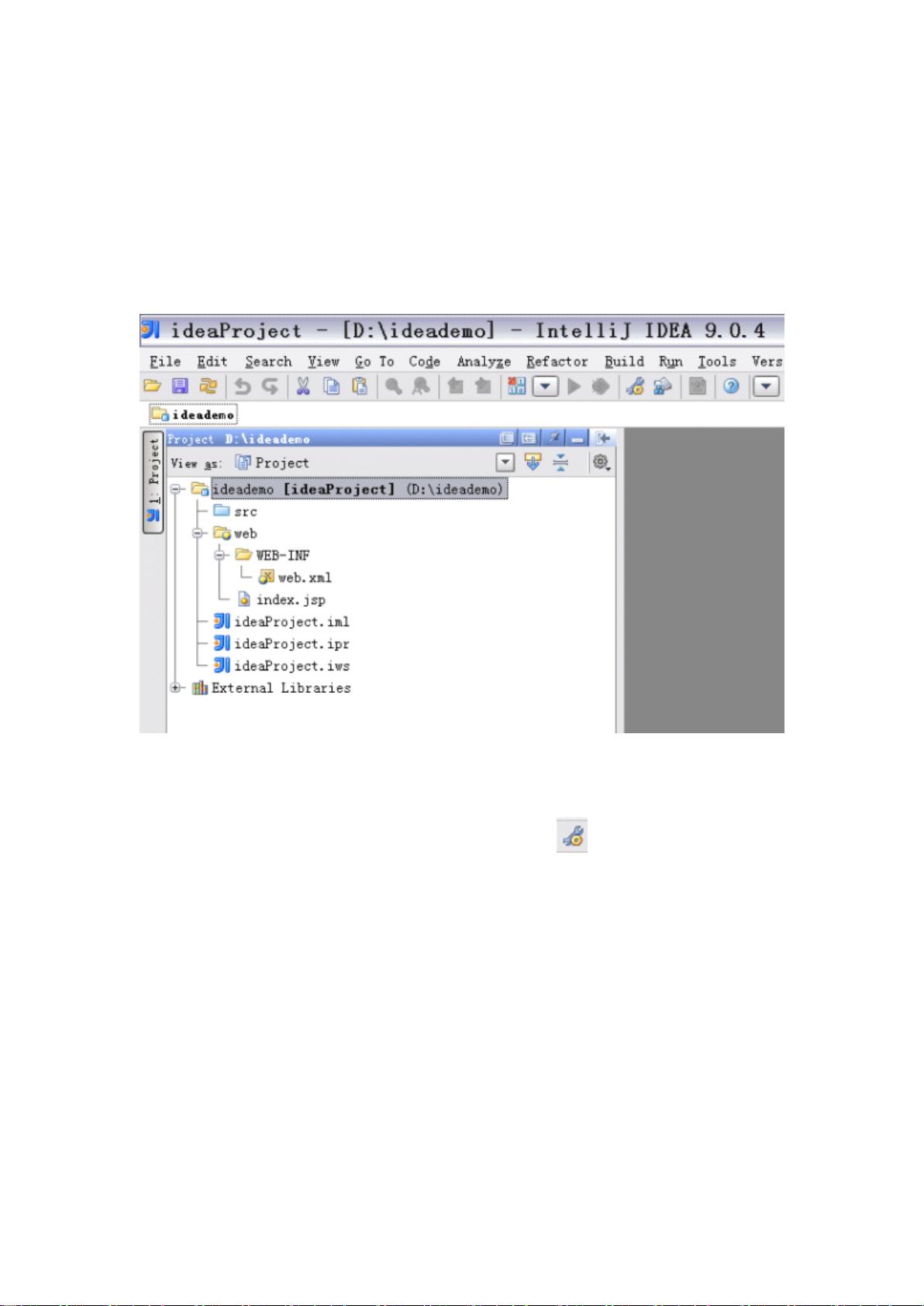IntelliJ IDEA 9.0.4 使用基础教程:构建Java Web项目
需积分: 20 66 浏览量
更新于2024-07-29
3
收藏 782KB PDF 举报
"Java_IDE编辑器_IntelliJ_IDEA_9.0.4_or_ideaIU_9.0.4_使用基础篇"
本文将详细介绍Java集成开发环境(Integrated Development Environment, IDE)中的IntelliJ IDEA 9.0.4版本的使用基础,帮助Java开发者了解和掌握这一强大的开发工具。IntelliJ IDEA是一款由JetBrains公司开发的专业Java IDE,以其高效、智能的代码编辑、调试和项目管理功能受到广泛好评。
在开始之前,有必要提及一下Eclipse,这是许多Java开发者熟知的另一款IDE。然而,尽管Eclipse在开发者社区中拥有广泛的用户基础,IntelliJ IDEA也有其独特的优势,如更优秀的代码补全、重构和分析功能,以及对现代Java框架的深度集成。
创建新项目是使用IntelliJ IDEA的第一步。首先,确保在你的计算机上已经安装了IDEA,并在D盘创建一个名为`ideademo`的文件夹,用于存放即将创建的项目。启动IntelliJ IDEA,你会看到欢迎界面,从主菜单中选择`File` -> `New` -> `Project`。
在弹出的新建项目向导中,点击`Next`按钮。在此页面,你需要指定项目的存储位置,即你刚刚创建的`ideademo`文件夹。在`Name`字段中输入项目名称,例如`ideaProject`。至于`Project file format`,可以选择`.ipr`(基于文件的项目格式),这是IntelliJ IDEA默认的项目配置方式。
接下来,你可以选择项目类型。如果你打算创建一个Java Web项目,可以选择`Java` -> `Web Application`。这里,你可能需要进一步配置项目的Java版本、构建工具(如Maven或Gradle)以及是否添加框架支持,比如Spring或Struts。如果需要,可以勾选相应的选项,然后点击`Next`或`Finish`完成项目创建。
项目创建完成后,IntelliJ IDEA会自动生成项目结构,包括源代码目录(`src/main/java`)、资源目录(`src/main/resources`)以及构建脚本等。此时,你可以在左侧的项目浏览器中看到这些结构,并开始编写代码。
IntelliJ IDEA的强大之处还在于其丰富的快捷键和代码提示功能。通过使用快捷键,你可以快速地完成代码编写、重构和导航操作。此外,IDEA提供了如代码分析、错误检查、自动导入和格式化等功能,极大地提高了开发效率。
对于调试,IntelliJ IDEA提供了强大的调试工具,包括断点设置、步进执行、查看变量值、条件断点等。这些功能使得调试Java程序变得直观而有效。
IntelliJ IDEA 9.0.4是一款功能全面、高效便捷的Java开发工具。虽然它可能对初次使用者有一定的学习曲线,但一旦熟悉其工作流程,你会发现它的强大功能和用户体验将显著提升你的开发效率和代码质量。无论是初学者还是经验丰富的开发者,都值得投入时间去掌握IntelliJ IDEA的使用。
715 浏览量
268 浏览量
854 浏览量
6766 浏览量
2025-02-12 上传
2024-10-31 上传
232 浏览量
JDKE
- 粉丝: 0
最新资源
- Eclipse IDE基础教程:从入门到精通
- 设计模式入门:编程艺术的四大发明——可维护与复用
- Java正则表达式基础与Jakarta-ORO库应用
- 实战EJB:从入门到精通
- PetShop4.0架构解析与工厂模式应用
- Linux Vi命令速查与操作指南
- Apriori算法:挖掘关联规则的新方法与优化
- ARM9嵌入式WinCE 4.2移植实战教程
- ISO9000-2000质量管理体系标准解析
- ASP.NET 实现无限级分类TreeView教程
- 微软解决方案框架MSF:基本原理与团队模型解析
- 项目绩效考核:误区、方法与挑战
- C++数据结构与算法习题答案详解
- C语言编程实践:经典案例与算法解析
- 探索55个Google奇趣玩法,乐在其中
- JSF:Java构建高效Web界面的新技术